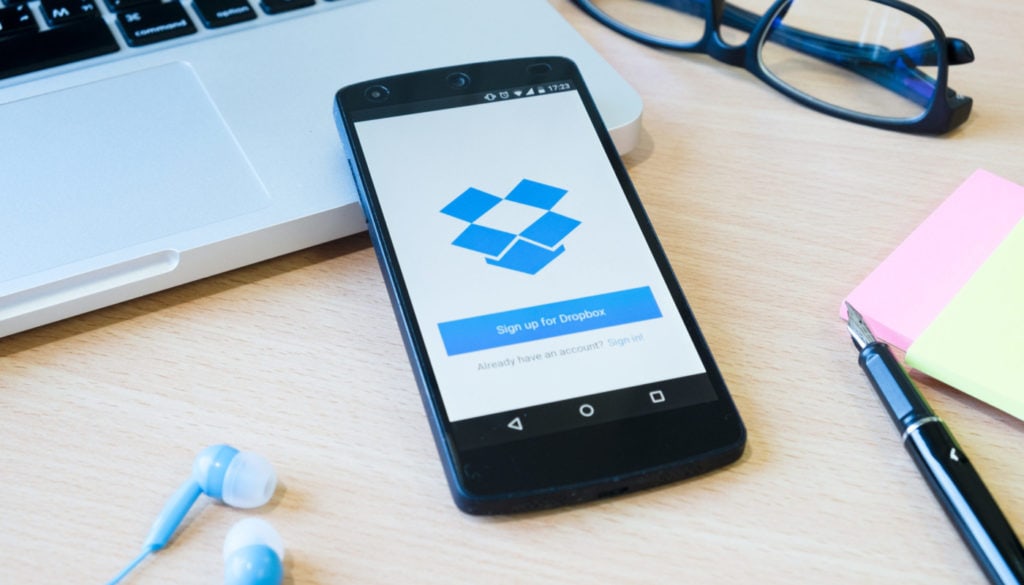
A la hora de sincronizar cuentas es normal que hayan complicaciones. Aun así, es más fácil de lo que crees.
Por eso mismo en este artículo te voy a mostrar, de forma sencilla, cómo usar la plataforma Overleaf con Dropbox sincronizando ambas cuentas.
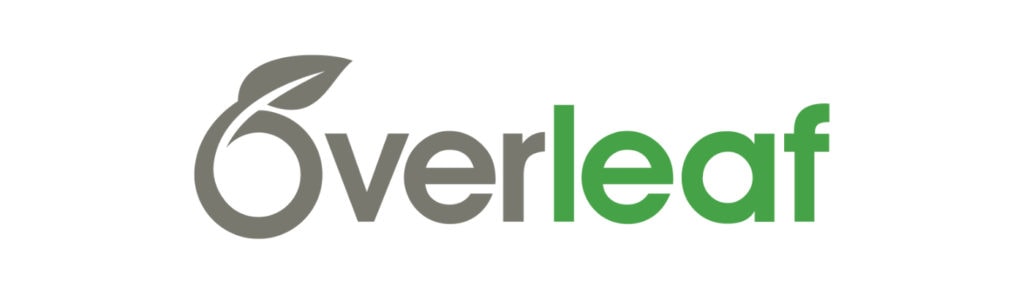
Desde tu ordenador
Paso #1: Entra en Overleaf.com
Paso #2: Inicia sesión con tu cuenta de Overleaf, dado el caso que no se encuentre abierta.
Paso #3: Dirígete a la esquina superior derecha de tu pantalla y selecciona la opción “Cuenta”.
Paso #4: Haz clic en “Opciones de la cuenta”.
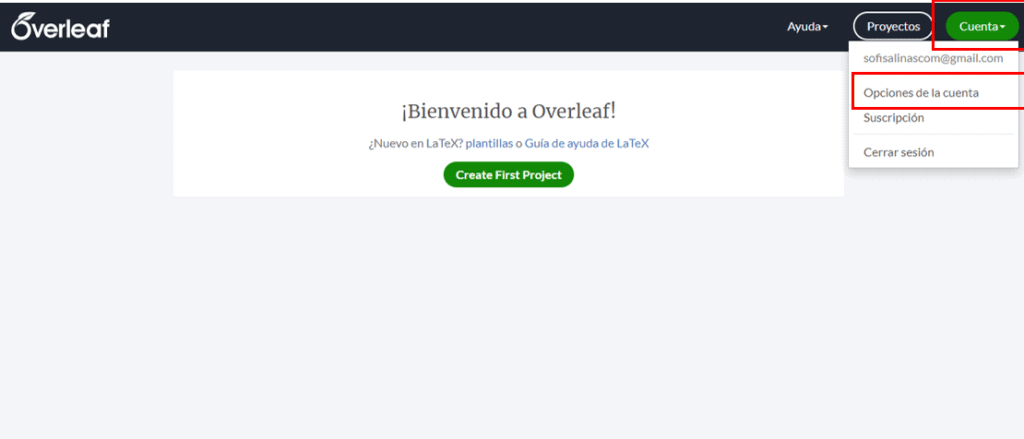
Paso #5: Baja hasta la sección“Integración con Dropbox”.
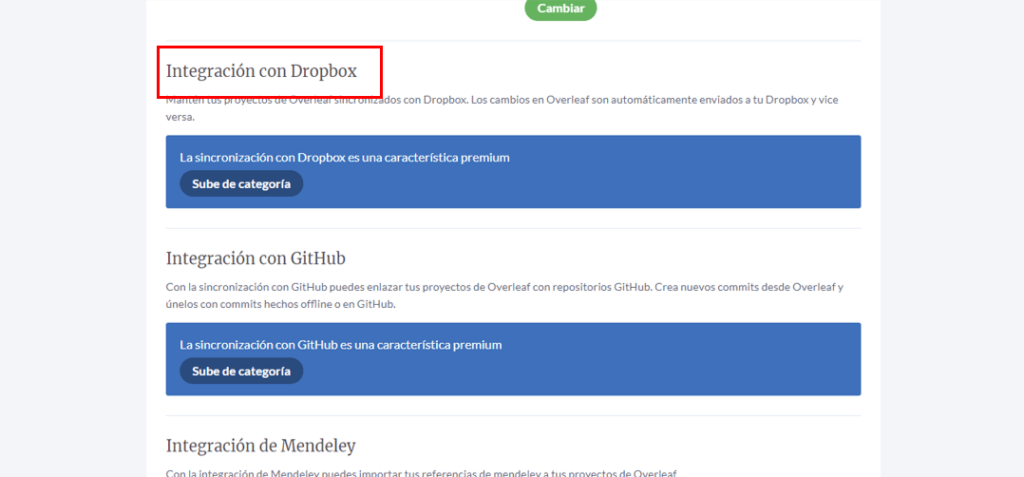
Paso #6: Si eres usuario Premium, podrás acceder a este beneficio. De lo contrario, accede a este servicio seleccionando la opción “Sube de categoría”.
Después haz clic en la opción que más se ajuste a lo que buscas.
Si no puedes acceder a esos servicios, ¡no te alarmes!, más abajo te doy unas recomendaciones.
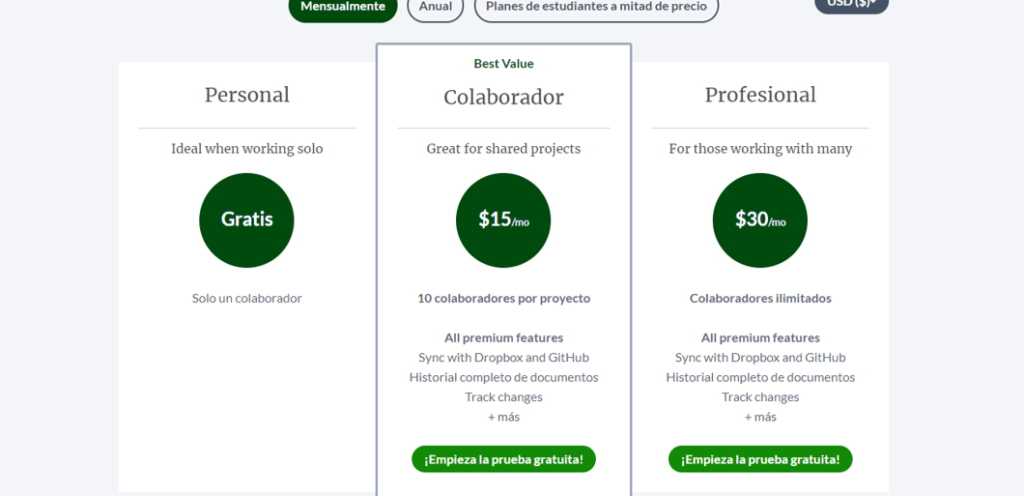
Paso #7: ¡Listo! Ya puedes sincronizar ambas plataformas con facilidad.
Desde un dispositivo Android
Si no puedes acceder al servicio pago de Overleaf, puedes optar por buscar otras opciones para crear y administrar proyectos LaTex, ¡no te rindas aún! Te recomiendo la aplicación VerbTeX LaTex Edit.
Paso #1: Abre el editor de LaTeX.
Paso #2: Dirígete a la esquina superior derecha de tu pantalla y selecciona la opción “Options”.

Paso #3: Baja hasta la sección Dropbox “(Local Mode)”.
Paso #4: Selecciona “Link to Dropbox”: te redirigirá a un link donde debes iniciar sesión con tu cuenta de Dropbox, y luego haz clic en “Permitir”.
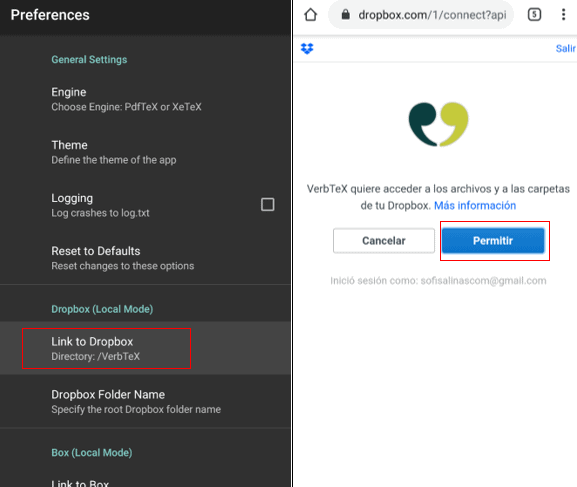
Paso #5: ¡Listo! Ya tienes sincronizadas ambas cuentas.
No tengas miedo de utilizar la tecnología, muchas veces con simples pasos puedes llegar a lo que buscas.
Ahora, ¿qué plataforma te gustaría aprender a manejar?

